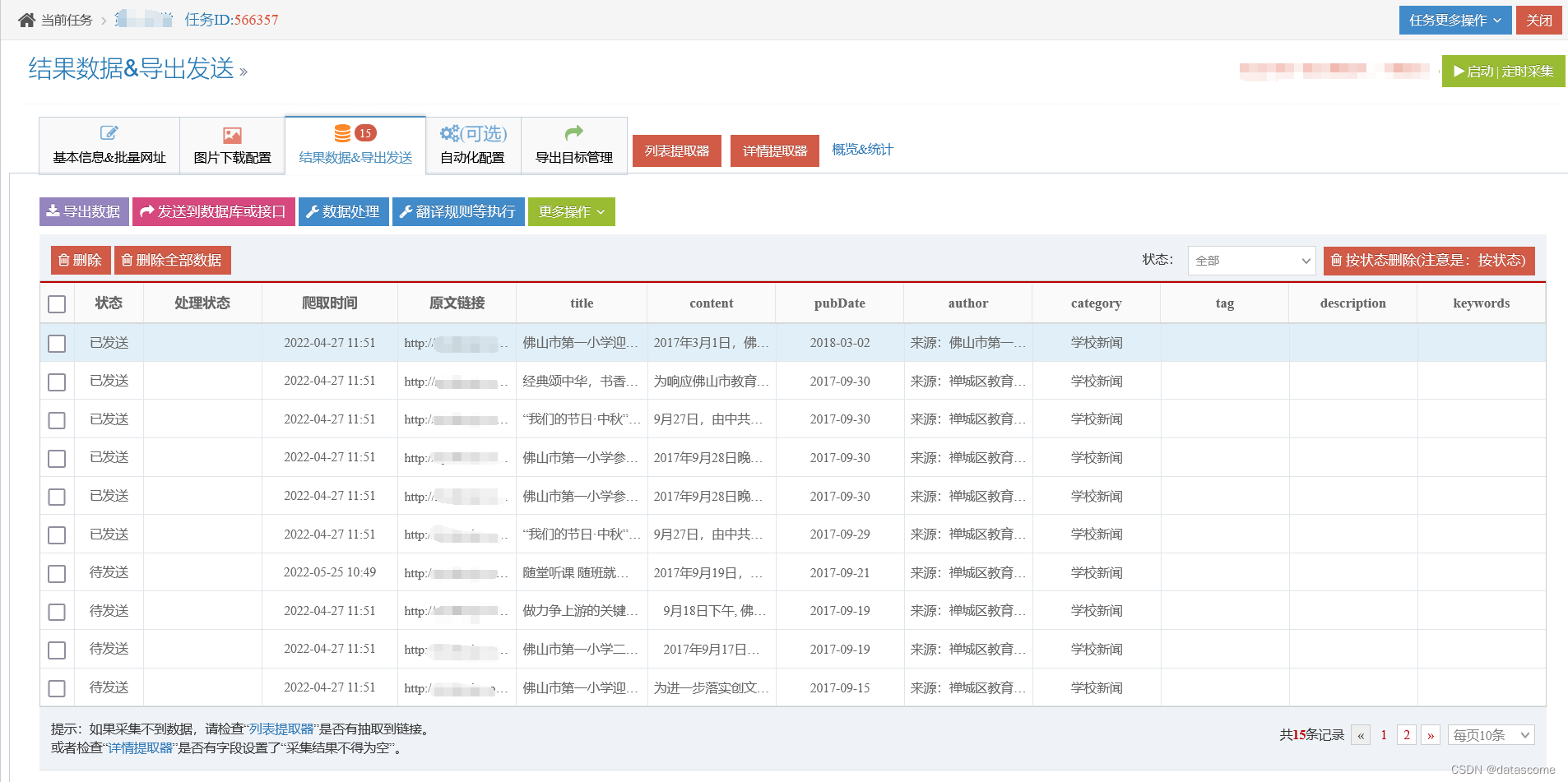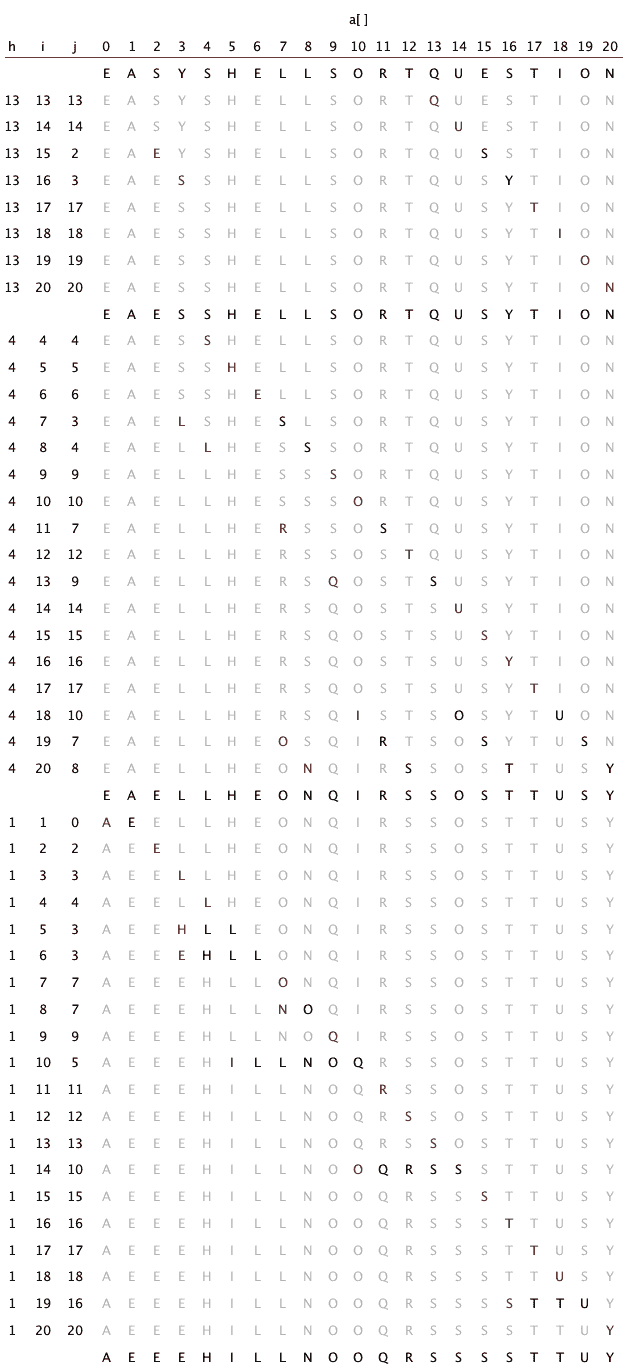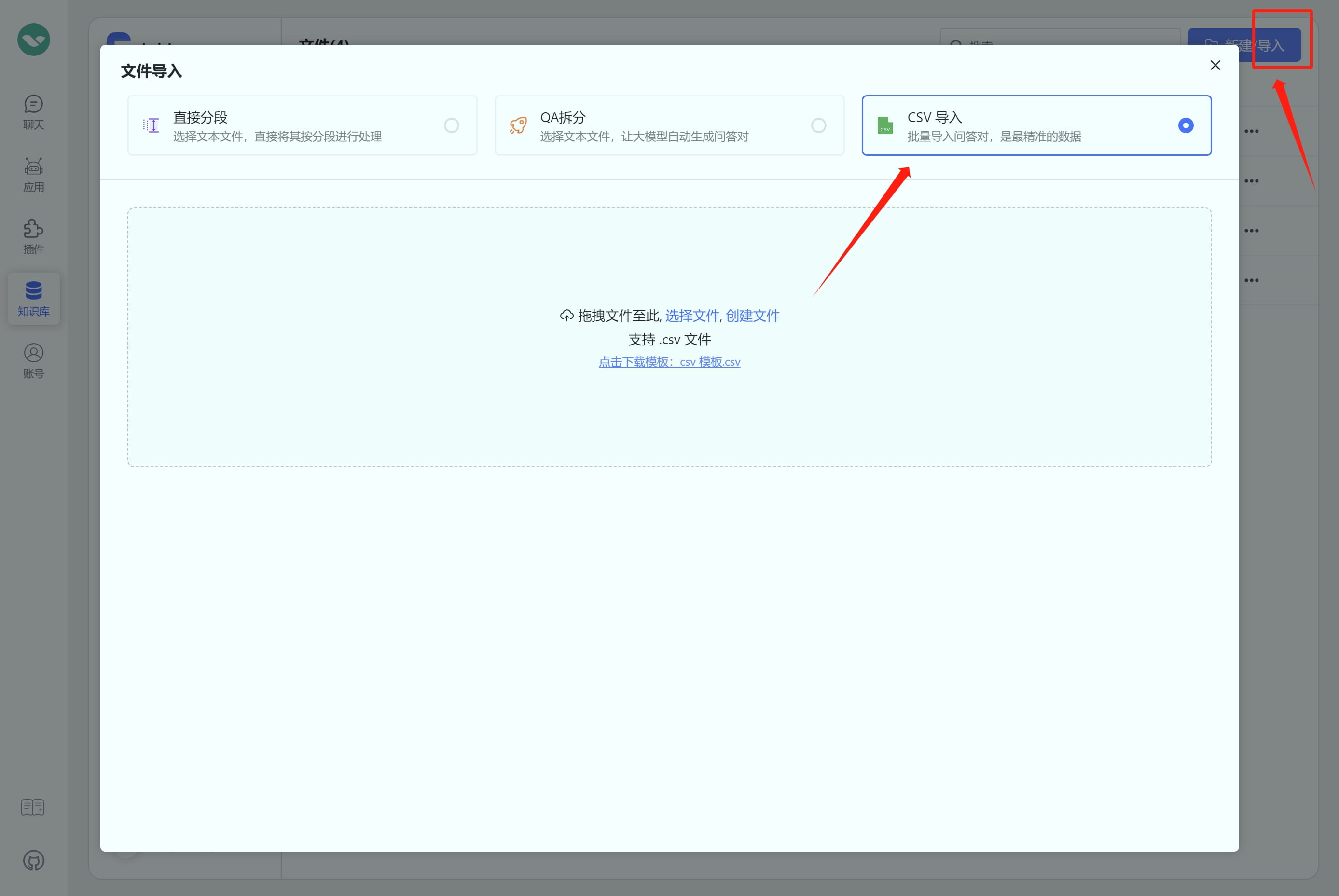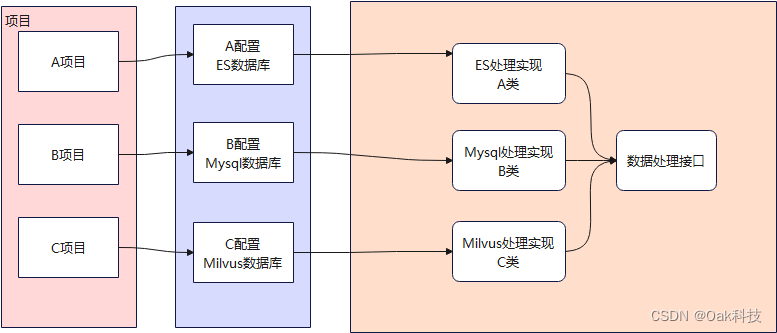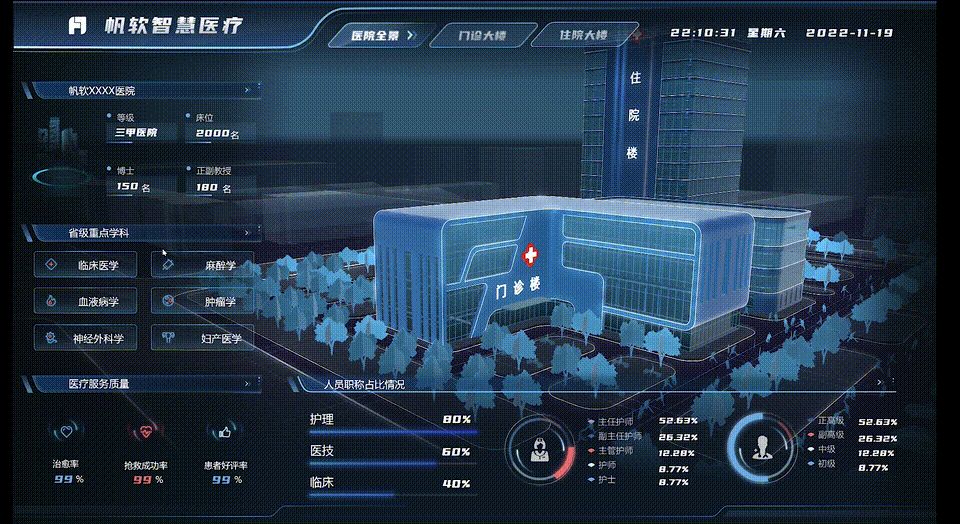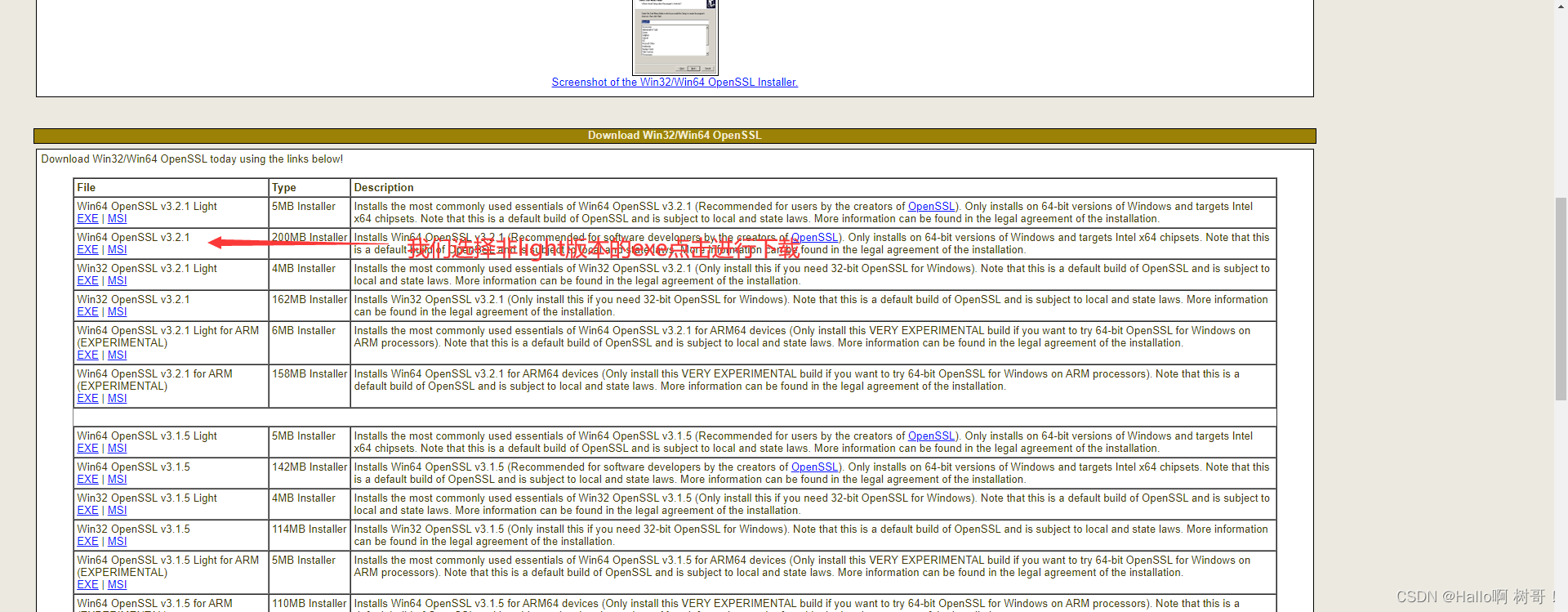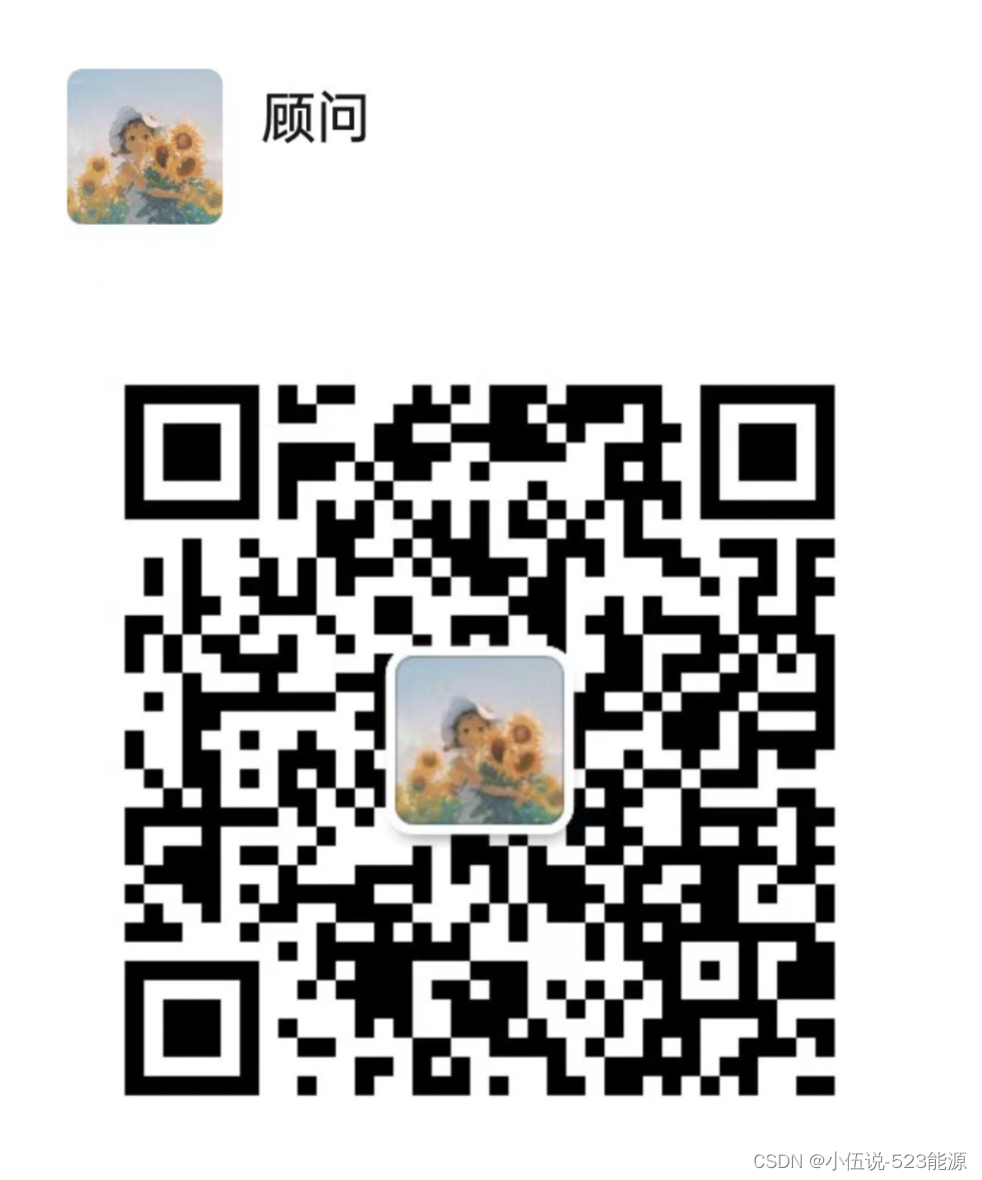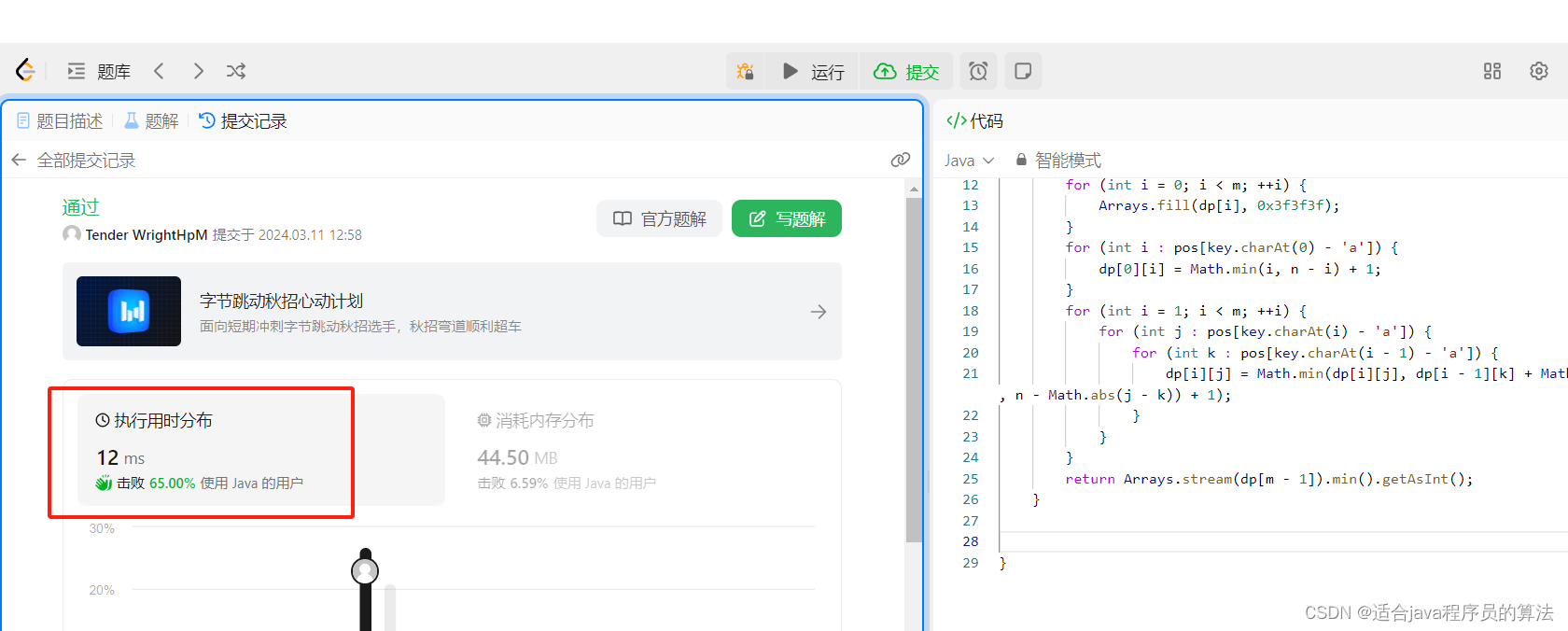使用SpaceDesk实现iPad成为电脑拓展屏
SpaceDesk是一个开源的软件, 所以说对学生和平民用户非常的友好, 连接后的画质也非常不错, 而且具有无线和有线两种连接方式.
接下来就开始教程:
1. 安装SpaceDesk电脑版
-
首先我们要下载SpaceDesk电脑版安装好: SpaceDesk官网
-
注意: SpaceDesk官网服务器在国外, 需要科学上网, 如果不会可以直接下载我这网盘里的: 2024年3月9号的最新版 -
链接: 蓝奏云
-
软件也上传到我的CSDN资源区, 可以免费下载, 或者直接点击上面的蓝色字跳转到蓝奏云下载 -
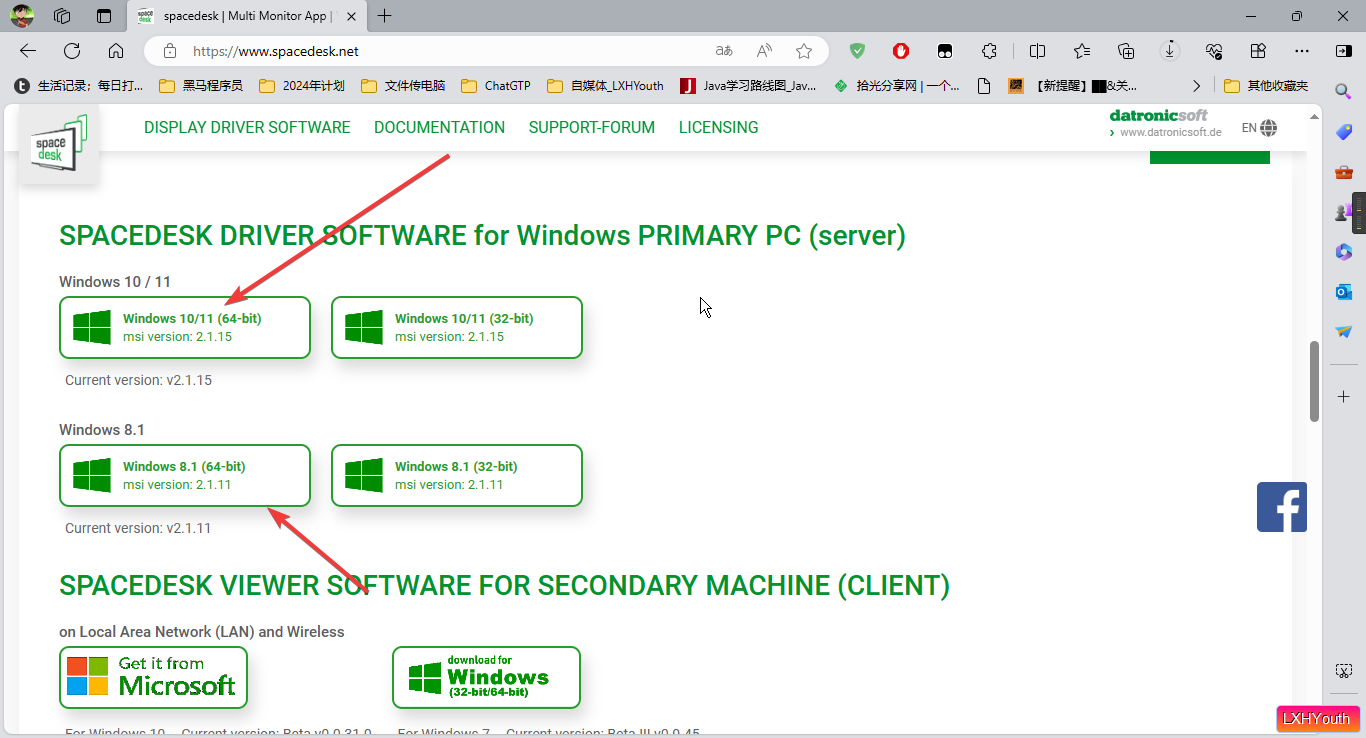
-
打开软件点击next
-

-
点击我同意, 然后下一步
-
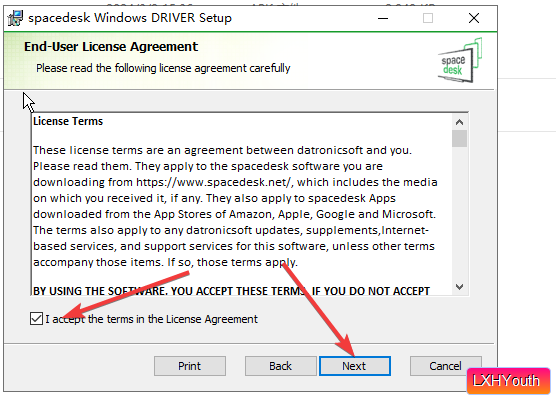
-
这里我们可以切换一下盘符, 最好不要把软件装在C盘, 我这里安装在D盘,
这个软件在切换盘符后不会自动创建文件夹, 所以需要自己手动输入一下., 然后点击Ok. -
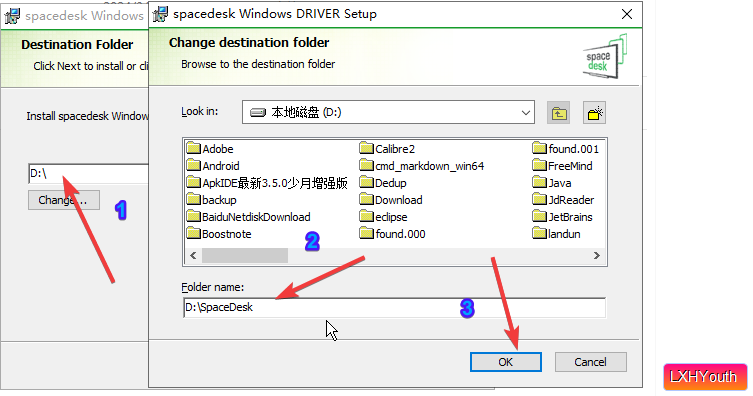
-
这里我们可以看到已经切换到D盘下的SpaceDesk文件夹,
然后继续点击next -
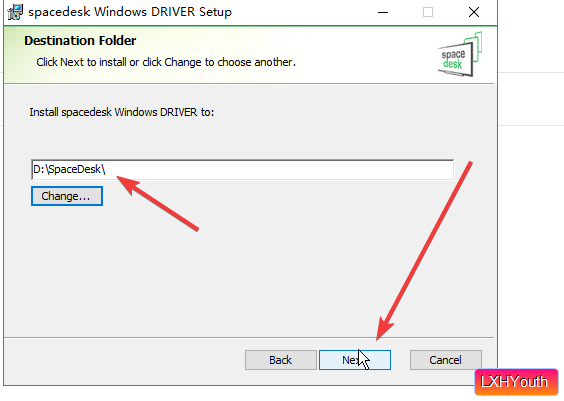
-
继续 next
-
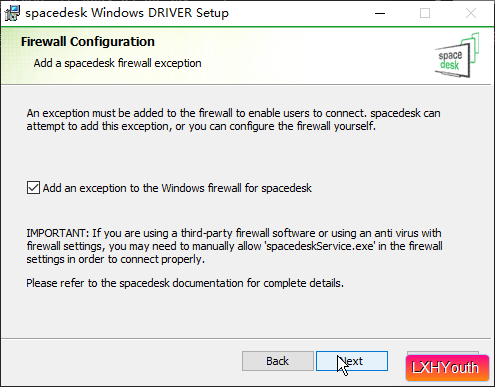
-
然后 Install 安装软件
-
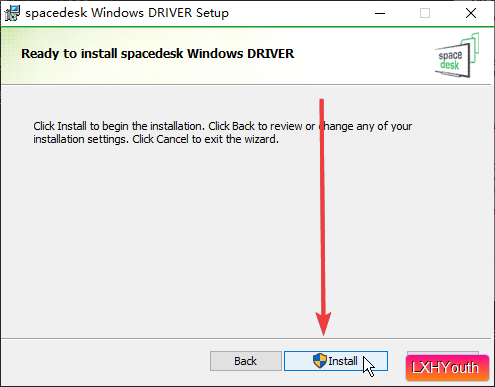
-
等待安装完成
-
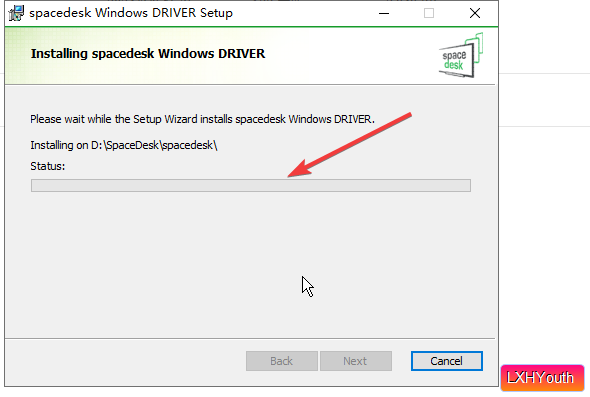
-
点击 Finish 完成
-
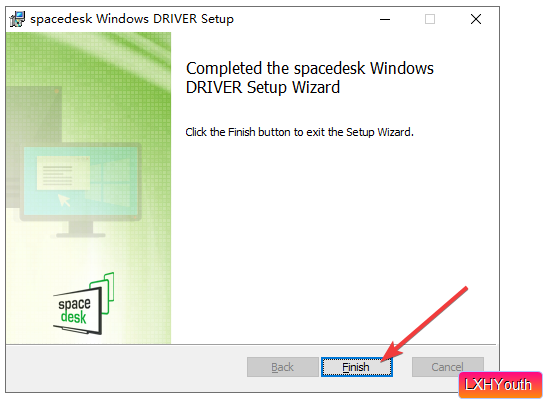
-
现在进行汉化一下, 这里使用到B站 会fly的小鱼儿 编写的
汉化包, 非常感谢他的付出. -
链接: 蓝奏云
-
下载压缩包解压后 打开spacedesk汉化包文件夹
-
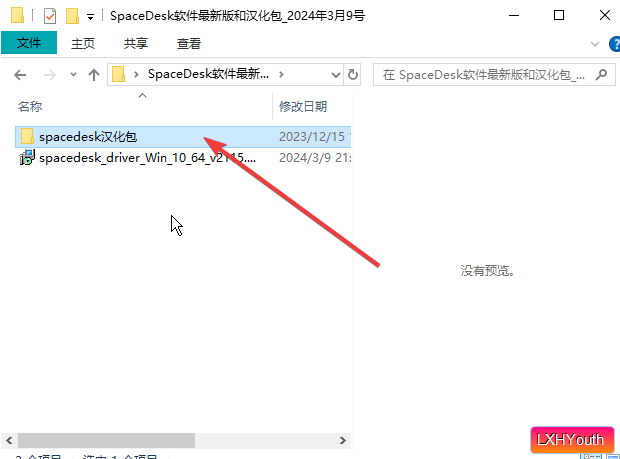
-
点击左下角windows键
-
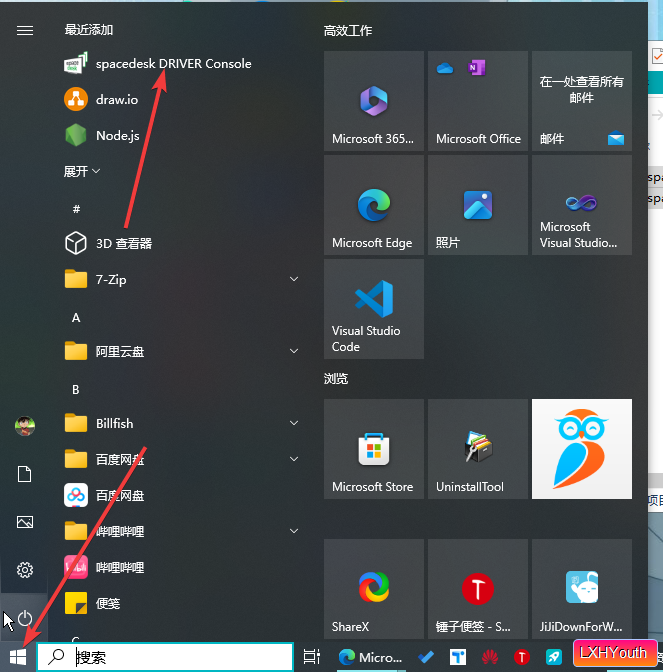
-
找到spacedesk, 然后右键点击更多,然后点击打开文件位置
-
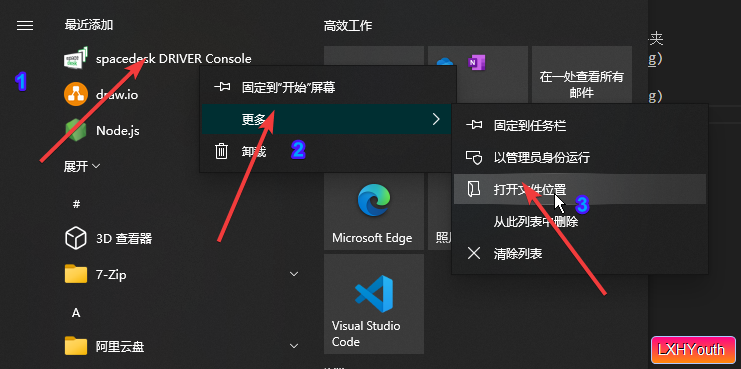
-
这里找到的还只是一个引导文件
-
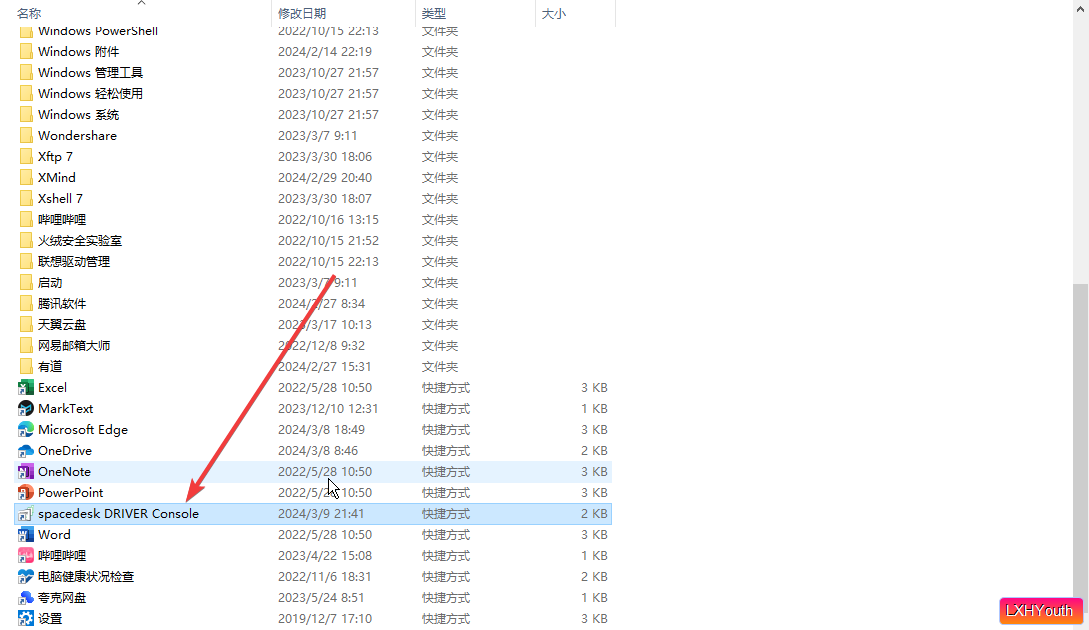
-
需要找到真实位置, 使用右键打开文件所在位置
-
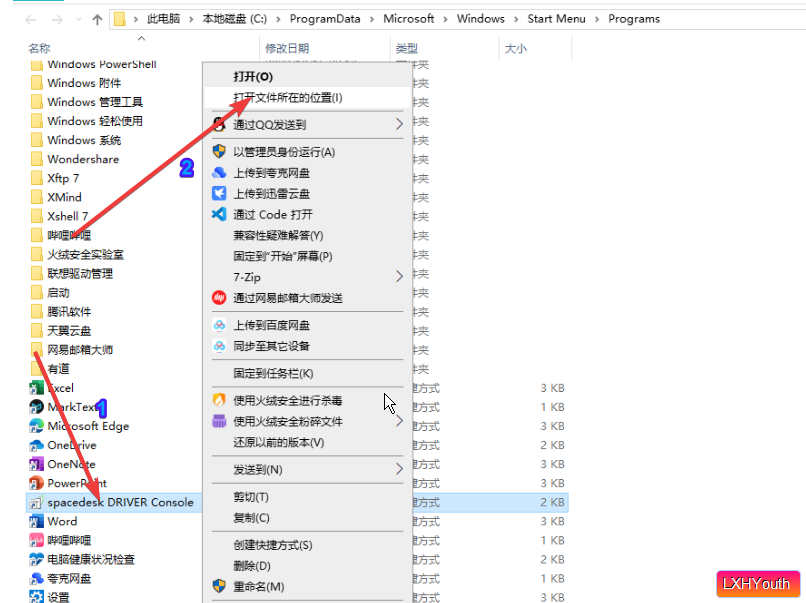
-
找到之前打开的汉化包文件夹, 移动到刚刚打开的这个文件夹中.
-
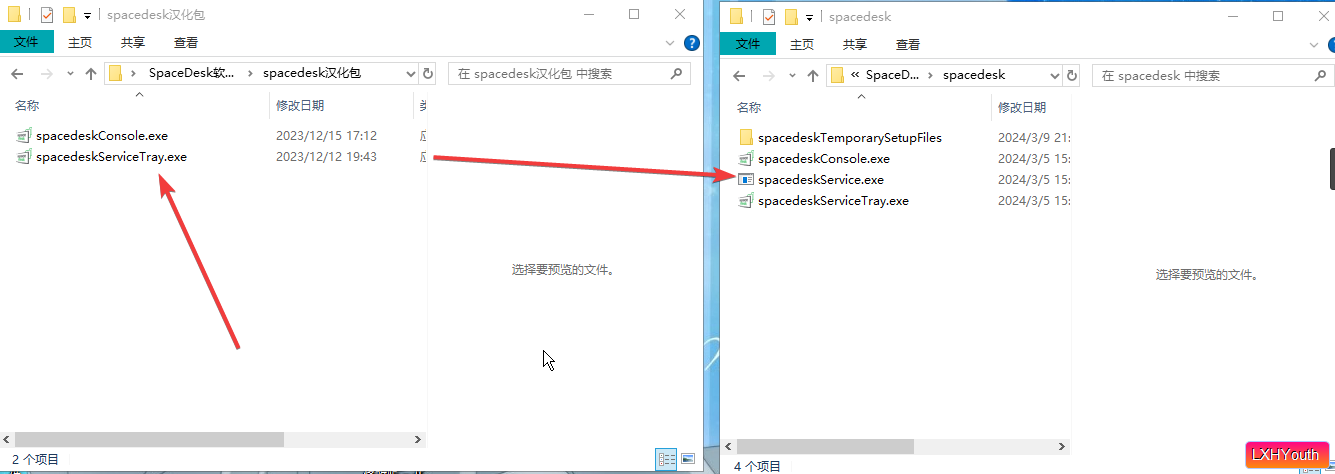
-
然后替换这两个文件.
-
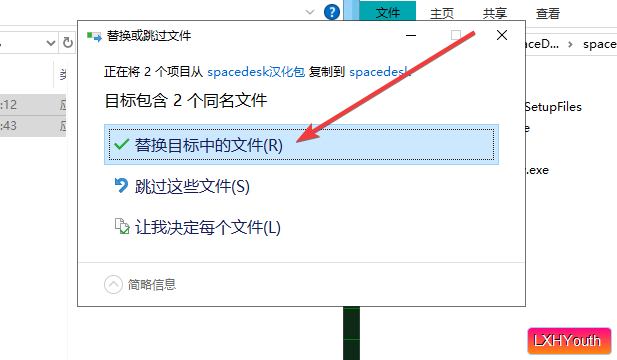
-
如果出现了这样的问题, 就说明SpaceDesk软件打开了.
-
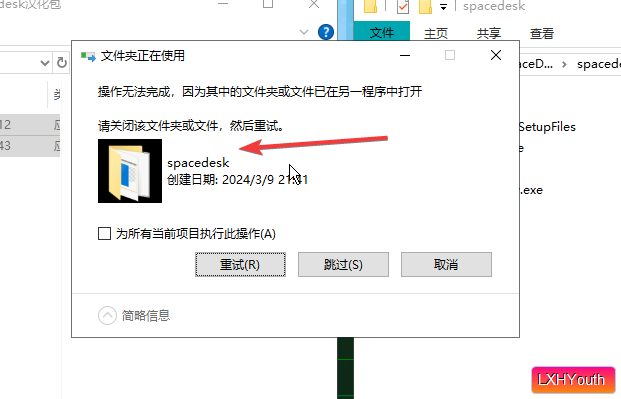
-
右下角点击向上的小于号, 双击找到的软件打开它.
-
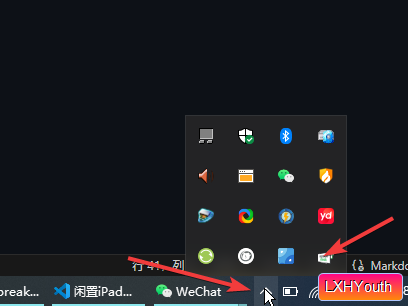
-
点击OFF关掉软件, 然后点击右上角的 X .
-

-
然后点击重试
-
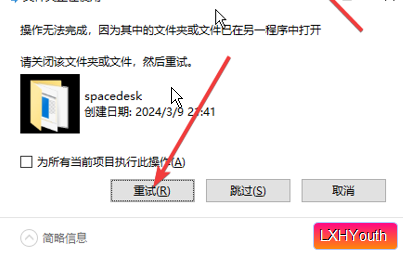
-
然后重启软件, 发现汉化完成.
-
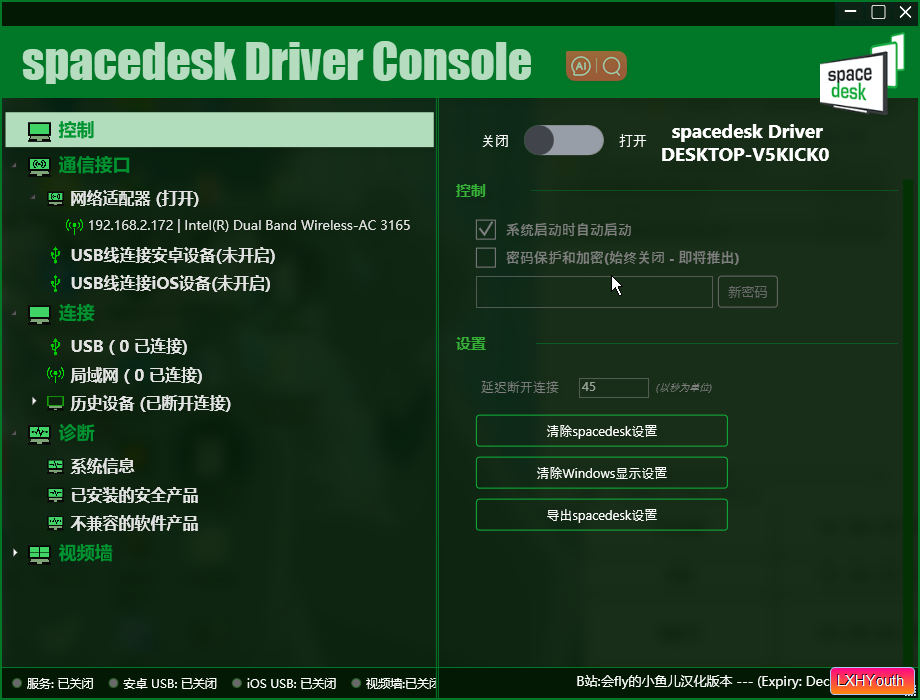
-
打开这三处
-
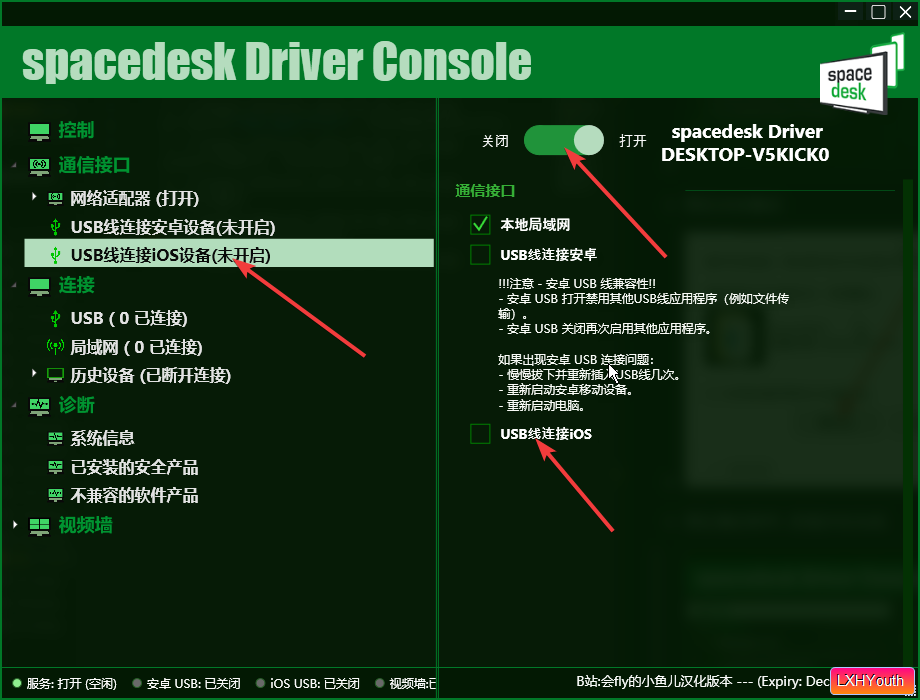
-
这里要安装一下苹果的iTunes, 电脑自带的软件商店就可以安装, 我这里已经安装好了, 然后打开iTunes, 只要打开这一次,以后都不打开也可以直接连接屏幕, 但是不要卸载.
-
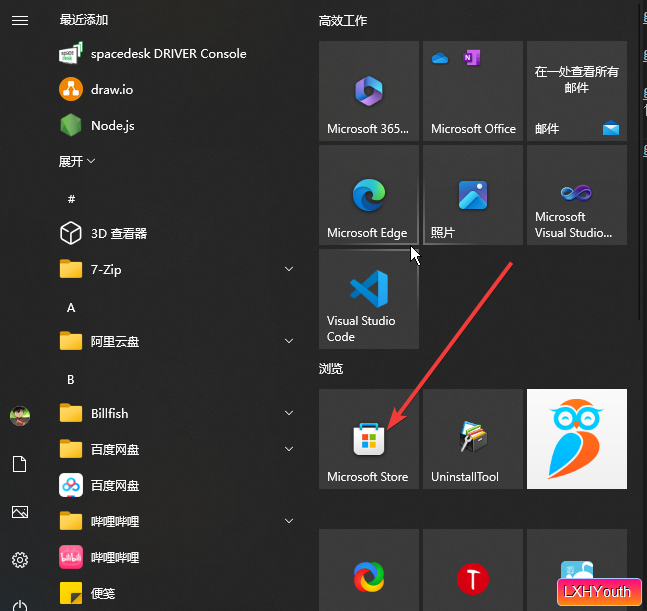
-
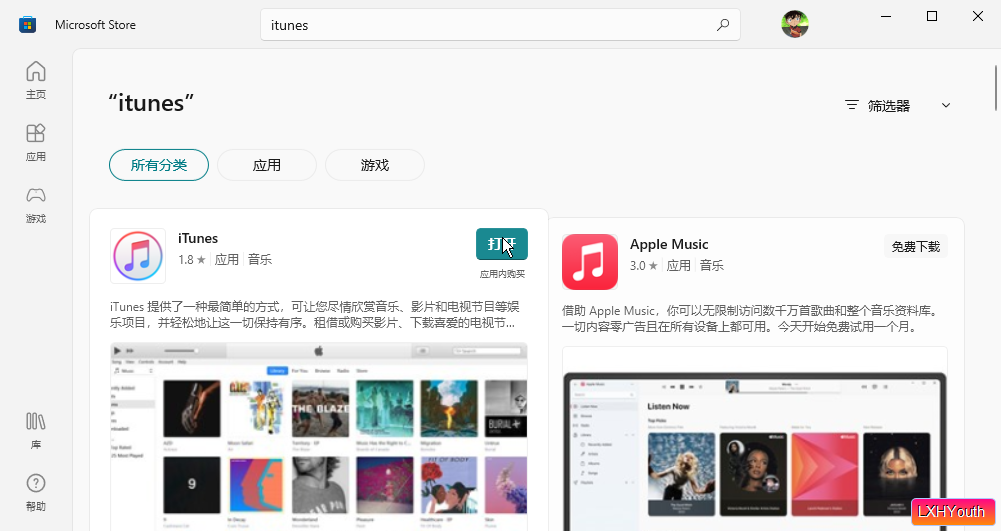
-
再次重启一下SpaceDesk软件.
-
到这里电脑上的操作就全部弄好了, 现在就开是下载iPad上的软件.
2. 安装iPad上的SpaceDesk.
-
然后在iPad的AppStore也下载一个SpaceDesk.
-

-
安装好后设置一下
-
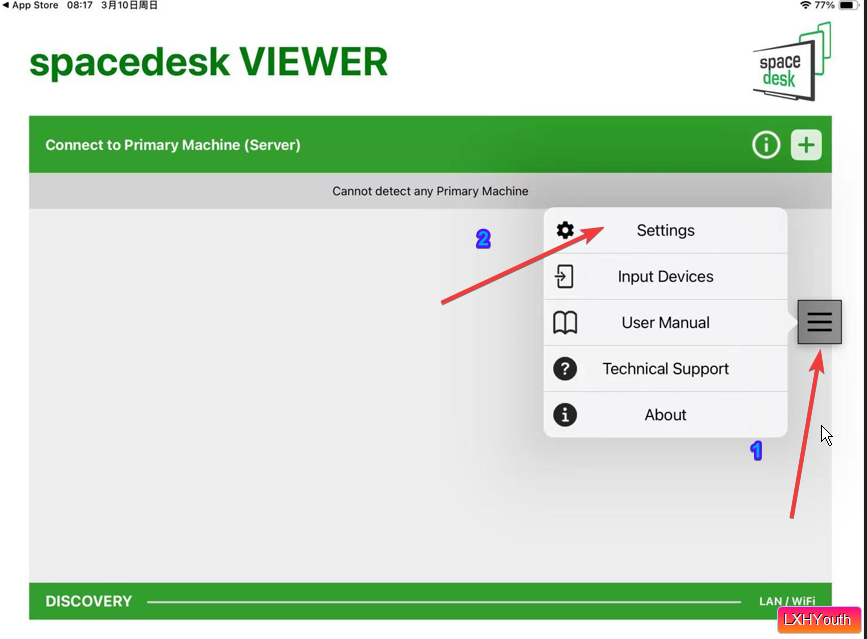
-
调整一下分辨率, 自动旋转打开, 画质调到最高, 打开自动连接 -
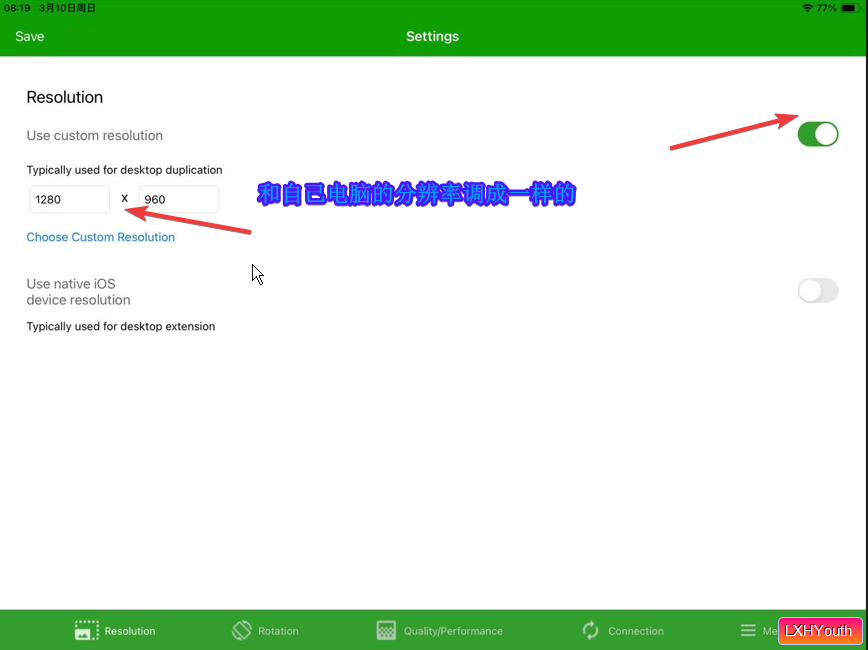
-

-
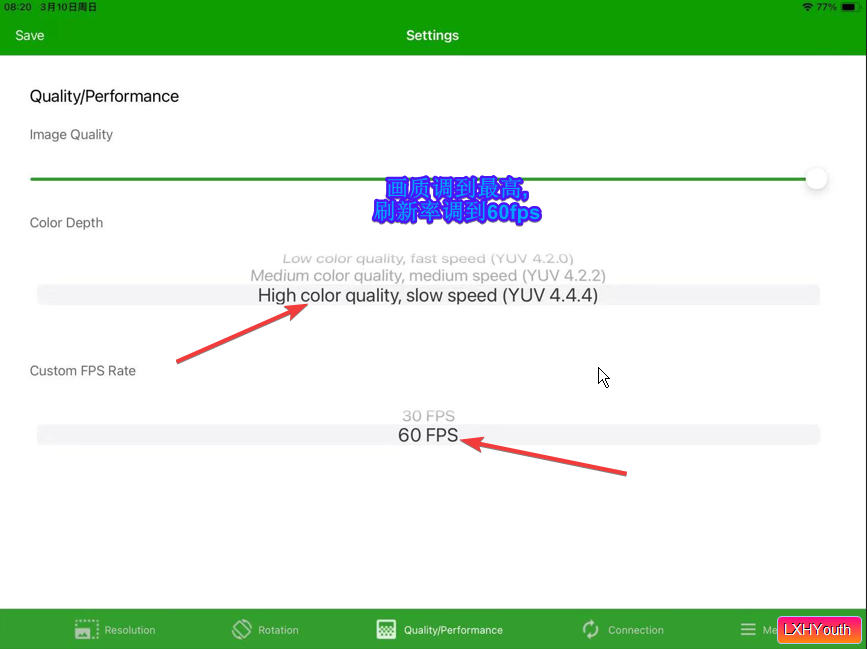
-
打开自动连接, 然后点击左上角的Save 保存一下. -
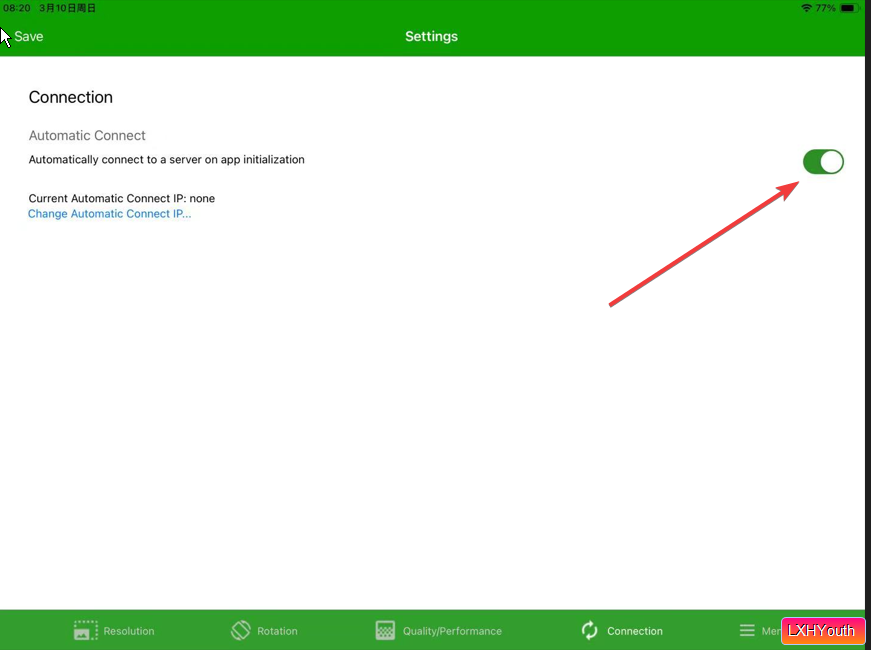
-
然后重启一下iPad上面的SpaceDesk, 如果你是使用数据线连接, iPad上就会弹出连接的按钮,点击一下Connect就连接好了, 这就是之前打开自动连接的效果.
-
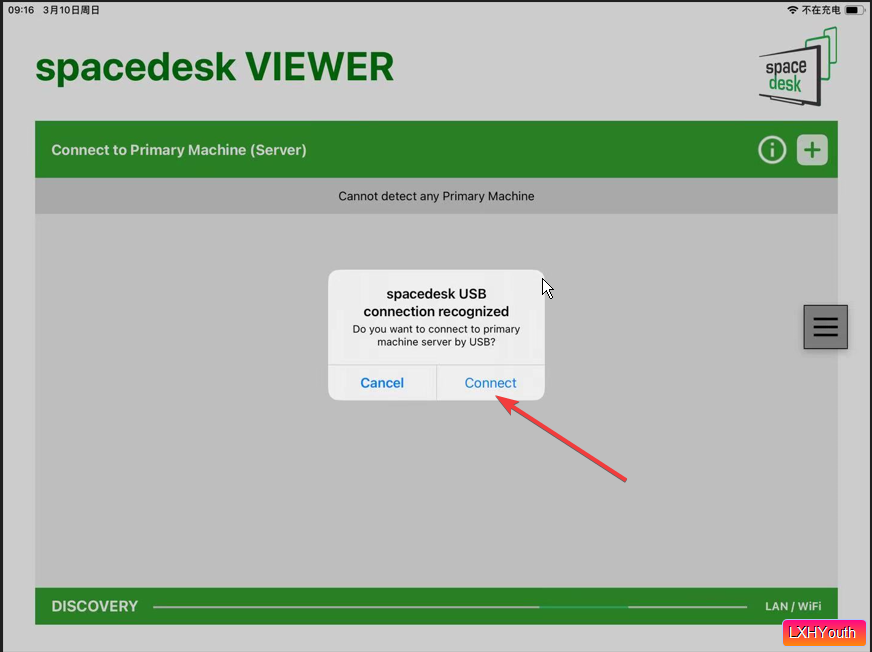
-
我一般使用USB线连接, 这样比较稳定(好吧主要是教室网络太卡了, 只10M的网线, 使用手机开热点, 最高画质就有点不稳定).
-
下面使用局域网的方式进行无线连接, 电脑和平板连接到同一网络(手机热点或者同一个路由器发出的WiFi都可以), 我这里使用手机热点测试无线连接, 同时连接到OnePlus Ace2Pro的手机热点.
-
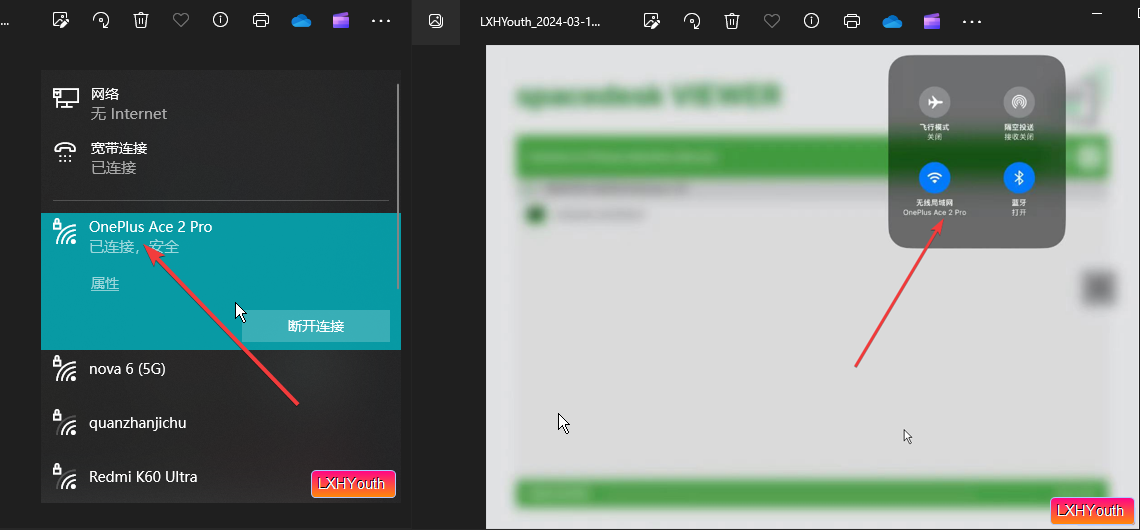
-
iPad上的SpaceDesk软件上就会出现一个 Connection: 192.168.14.7, 点击一下就可以连接.
-
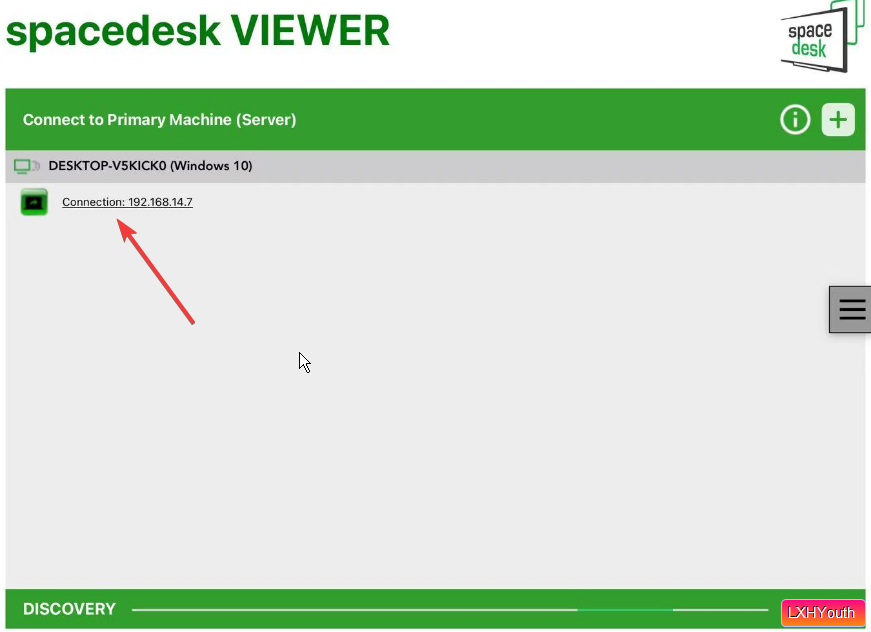
-
连接成功的画面
-
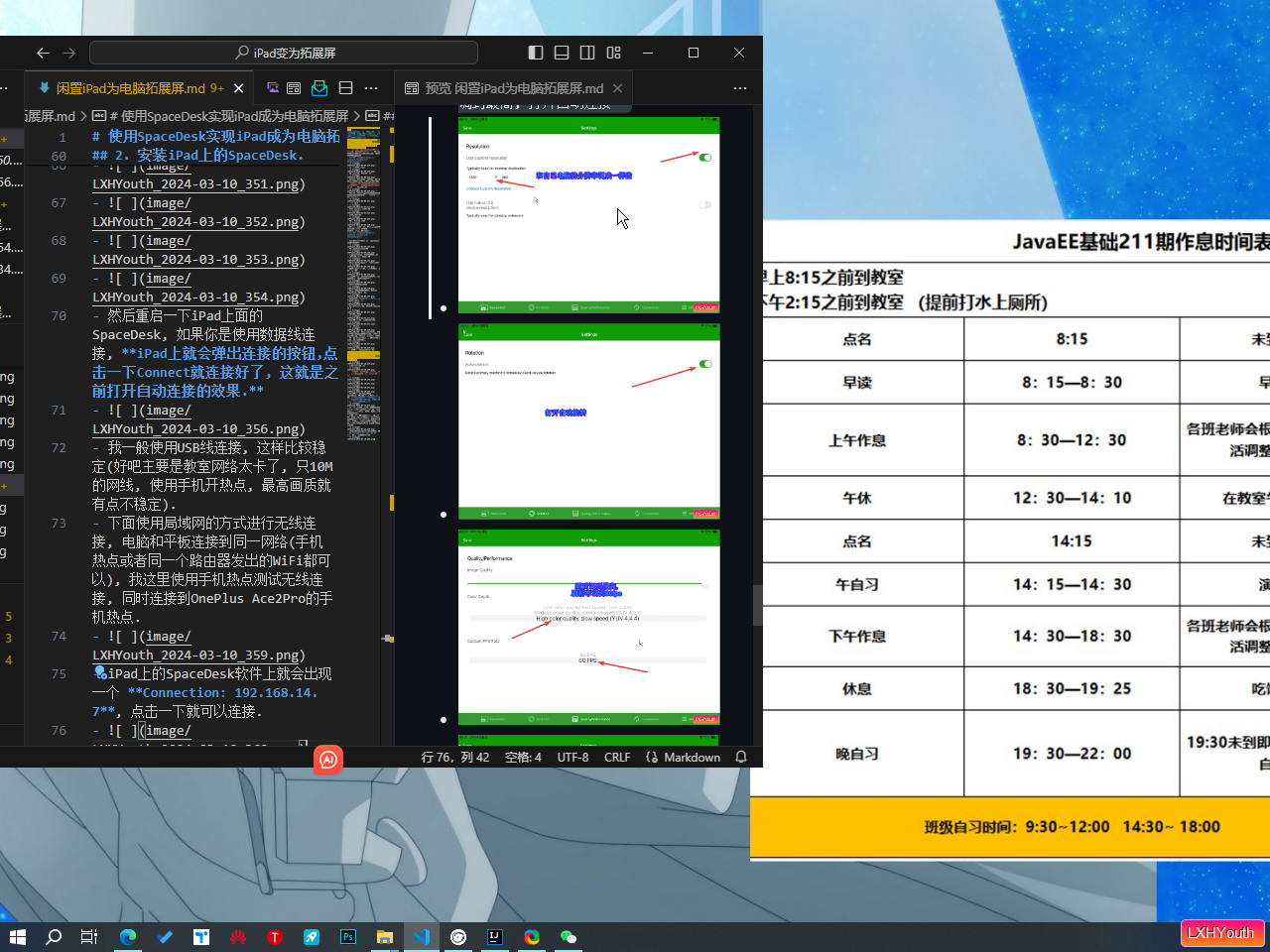
-
-
到此教程就结束了.
-
转载: 请附上本文链接.
-
如果文章对你有帮助, 可以点赞收藏一下, 以防下次需要可以快速找到.
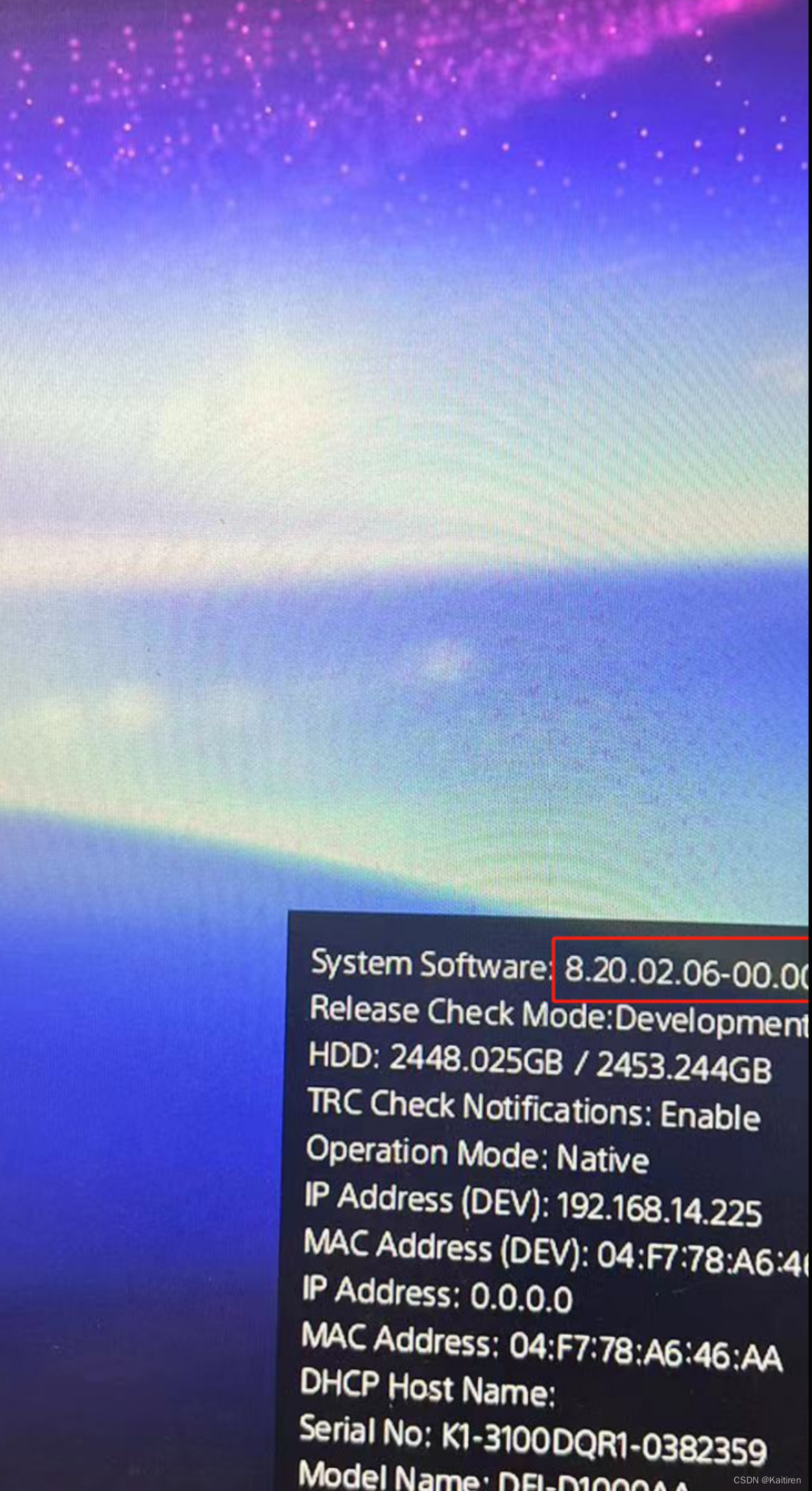

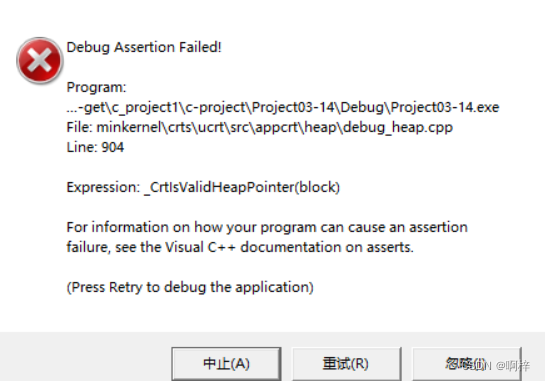

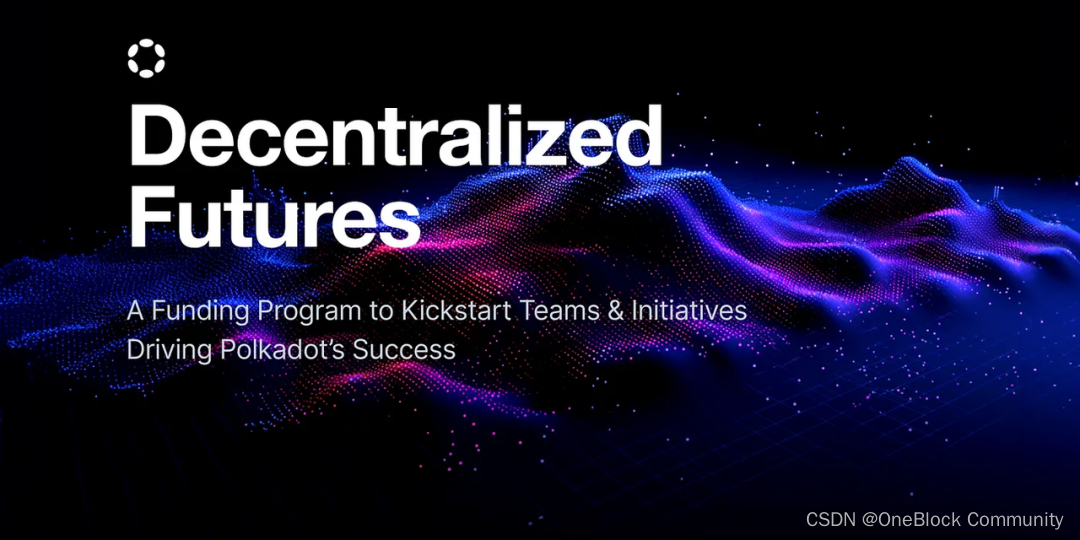
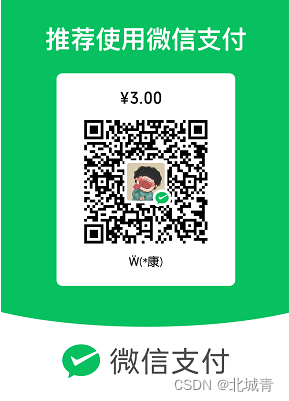

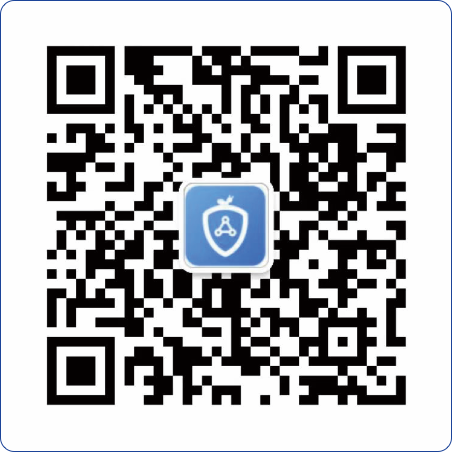

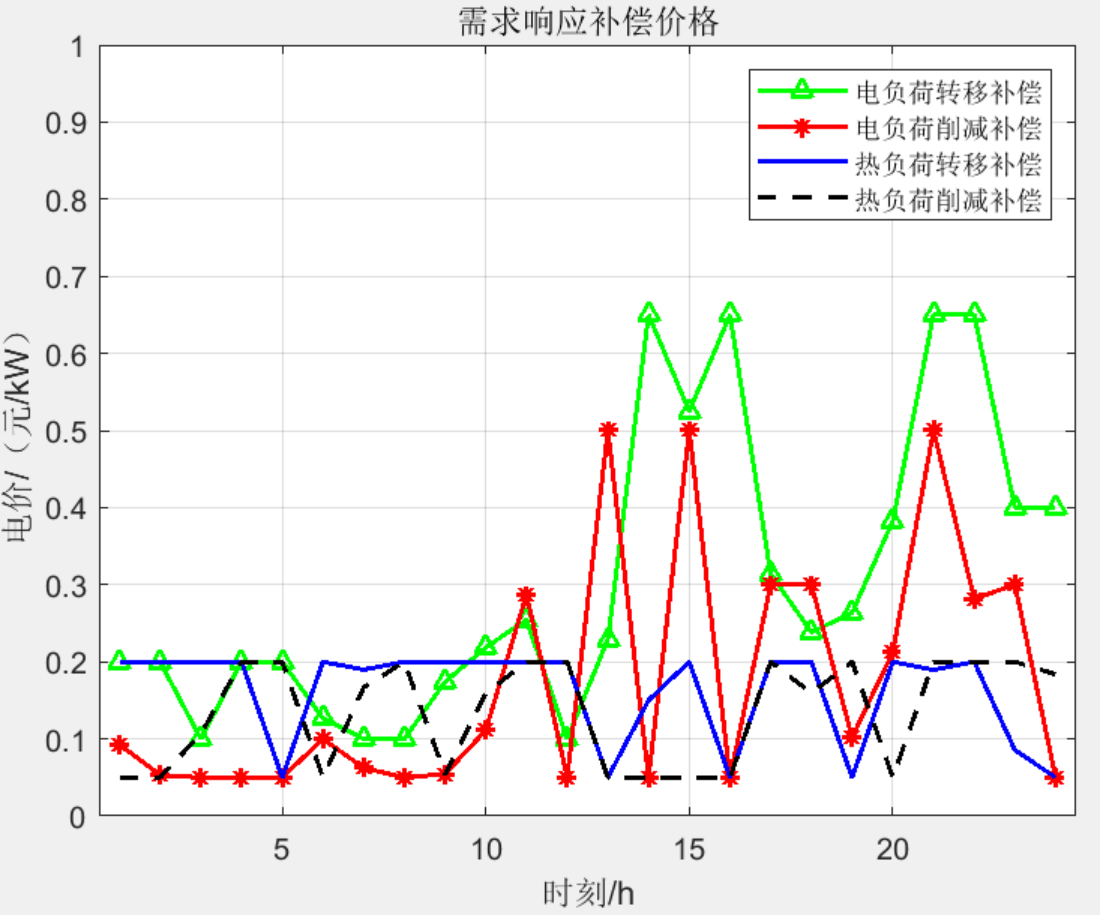

![[云原生] Prometheus之部署 Alertmanager 发送告警](https://img-blog.csdnimg.cn/direct/c8ef487e85594da28d84761880900a09.png)